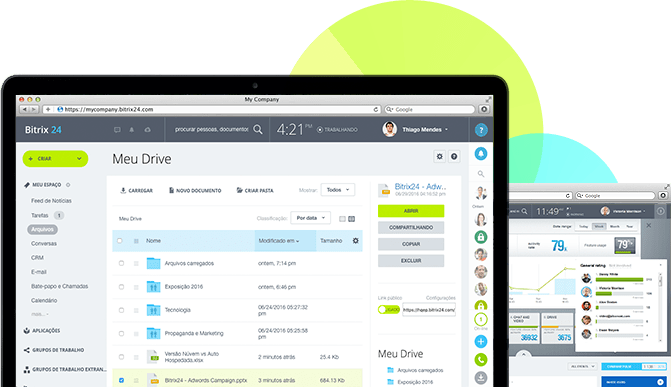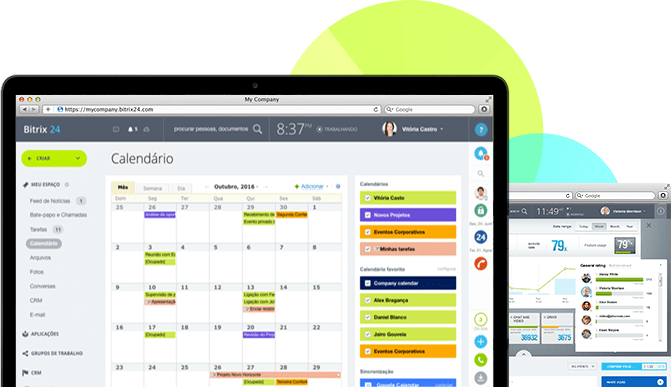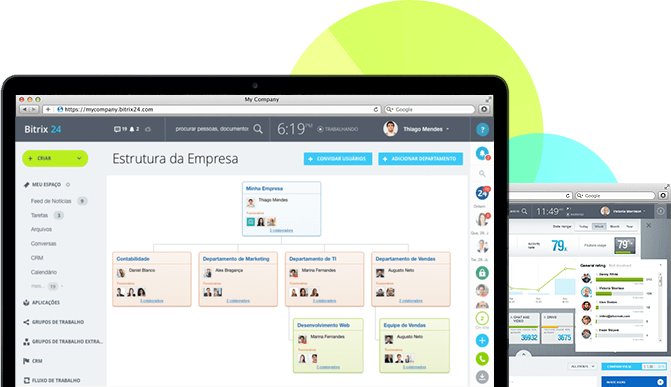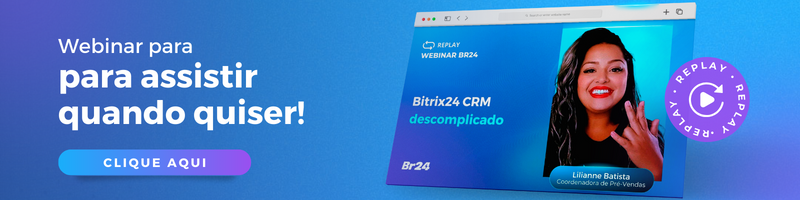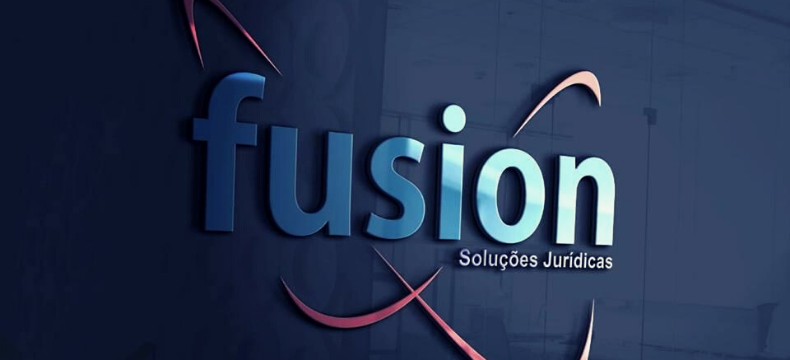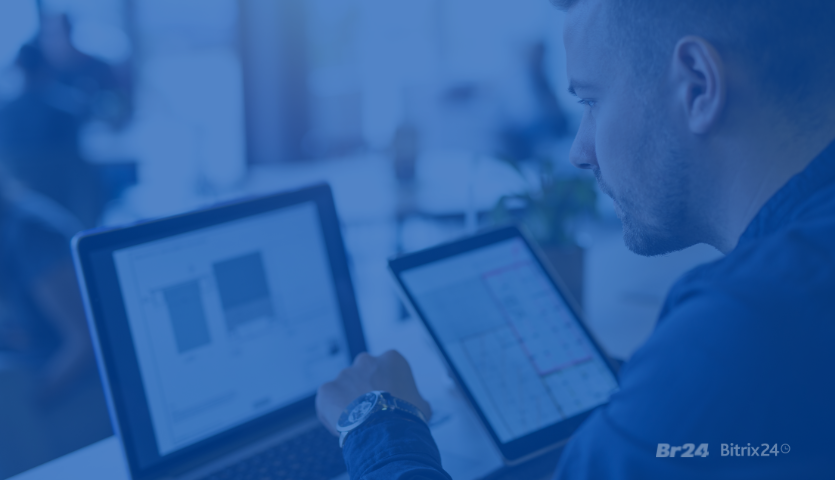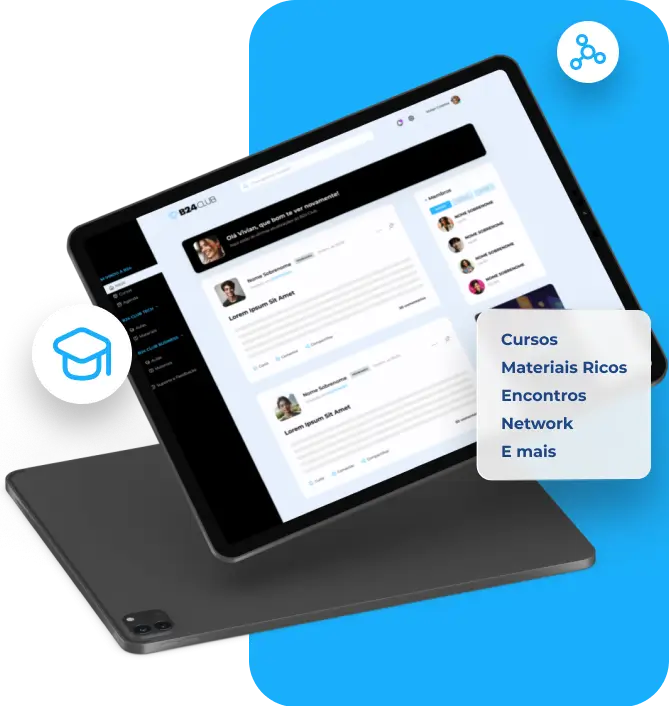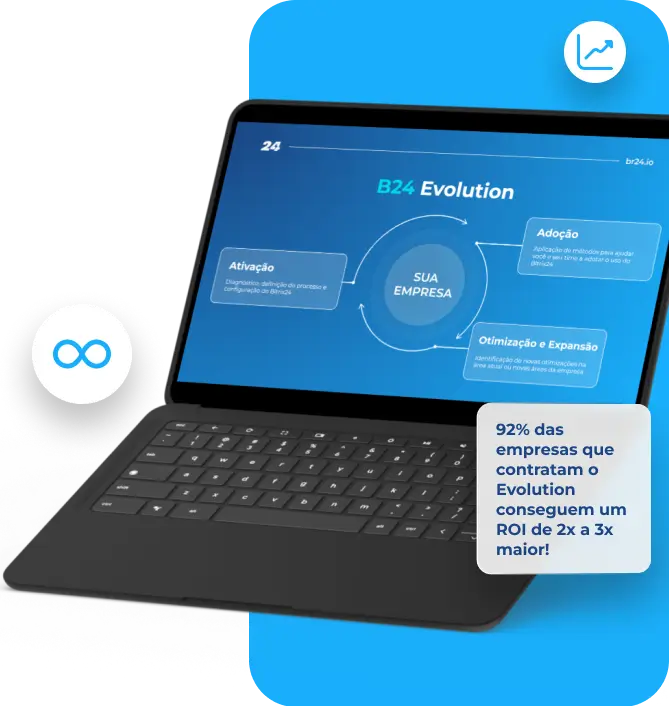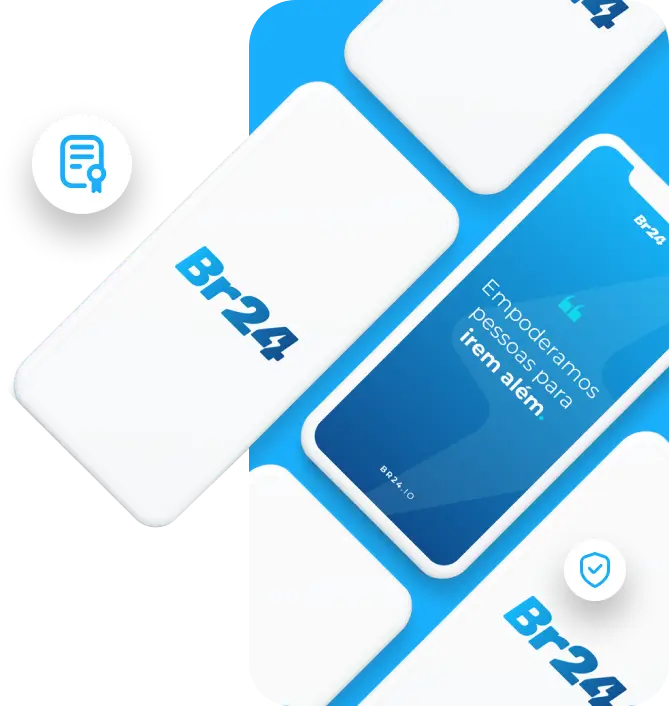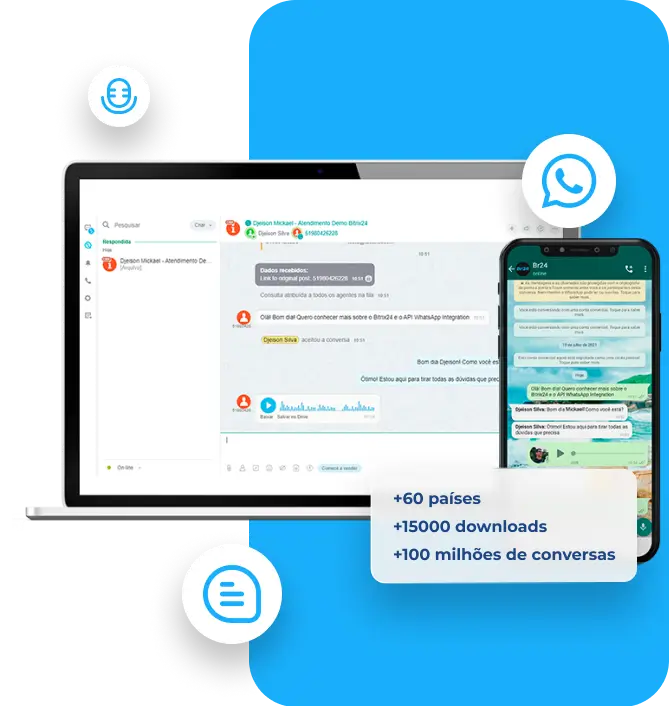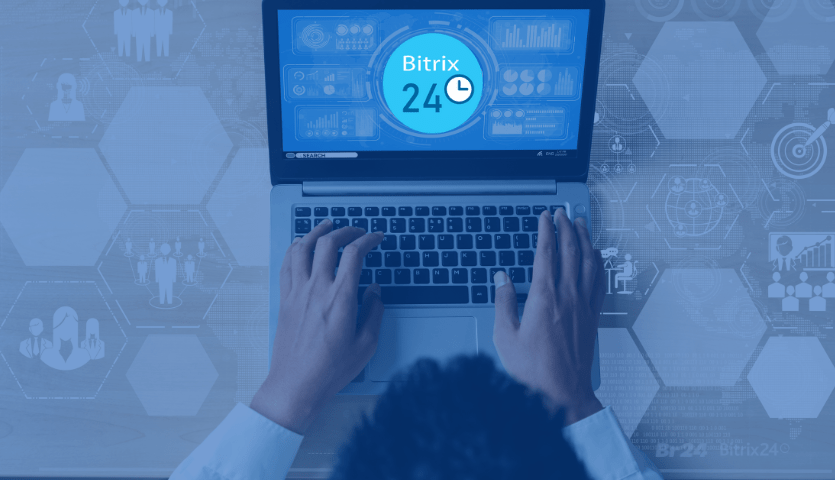
O Bitrix24 é uma plataforma completa de gestão, CRM e marketing. Possui mais de 35 ferramentas que atendem as mais diversas áreas da sua empresa.
Com o Bitrix24 é possível automatizar processos diários e tornar a rotina de trabalho muito mais eficiente.
Conheça a trajetória de sucesso do Bitrix24
Já faz um tempo que a equipe da companhia russa Bitrix, Inc. trabalha com tecnologias que facilitam a vida de empreendedores e gestores do mundo inteiro, mas foi com o produto Bitrix24 que o time conseguiu o feito de levar empresas de diferentes setores da economia (mais de 3 milhões ao redor do planeta) a transformarem seus processos e a forma como cada atividade dentro delas pode ser encarada.
O Bitrix24 é bem completo e junto com seu crescimento, veio o desafio de apresentar suas soluções de uma forma satisfatória para todos os continentes.
Por isso, os fundadores da plataforma selecionaram empresas em diferentes países para serem parceiras e disseminar essa transformação digital. Nós da Br24 somos um desses parceiros!
Hoje vamos te dar uma visão geral sobre a plataforma e descreve tim tim por tim tim a solução para negócios mais poderosa do mundo. Quer saber mais sobre o que é o bitrix24 ? Vamos nessa!
Bitrix24: um espaço de gestão completo e eficaz
Você sabe o que é Bitrix24? O Bitrix24 é um software empresarial tudo em um que vai facilitar o seu negócio, com ele você tem controle de todos os processos, consegue acompanhar a equipe, fazer gestão de tarefas e projetos, oferecer suporte e atendimento ao cliente e muito mais!
A ferramenta vem para tornar mais simples a organização e consegue atender a vários nichos e empresas de diversos portes e tamanhos, isso acontece porque o Bitrix24 é personalizável e se adequa às necessidades e o que cada empresa realmente precisa.
Com isso, você também ganha muito mais tempo para cuidar da parte estratégica, pois no Bitrix24 é possível otimizar o tempo, integrar processos e sistemas, ganhar eficiência e aumentar a produtividade. Tudo em um só lugar!
Colaboração
No Bitrix24, é possível encontrar muitas ferramentas de colaboração para ajudar as equipes a trabalharem juntas de forma mais eficiente e produtiva.
As principais são o bate-papo em tempo real que permite discutir projetos, enviar mensagens diretas para colegas de trabalho ou usar a função de vídeo para se comunicar.
Os calendários compartilhados também permitem que as equipes vejam o que os colegas de trabalho estão fazendo e agendem reuniões e eventos de forma colaborativa.
Bitrix24 CRM
Em português CRM significa, gestão de relacionamento com o cliente, ter uma ferramenta estratégica que consiga analisar as interações com o seu lead é fundamental para o sucesso de qualquer negócio.
Afinal de contas, estamos falando de experiência. Negócios que sabem oferecer uma experiência memorável e encantar os seus clientes são os que se destacam no mercado, para isso, o consumidor precisa estar no centro de tudo. Nesse sentido, um bom CRM se torna fundamental para toda empresa que queira se destacar em um ambiente de alta competitividade.
O CRM do Bitrix24 é um dos mais completos e com melhor custo-benefício do mercado, ele vai ajudar a centralizar e organizar toda a comunicação com o seu cliente, auxiliando a equipe de marketing e tornando mais simples o processo de escalar vendas.
Tarefas e Projetos
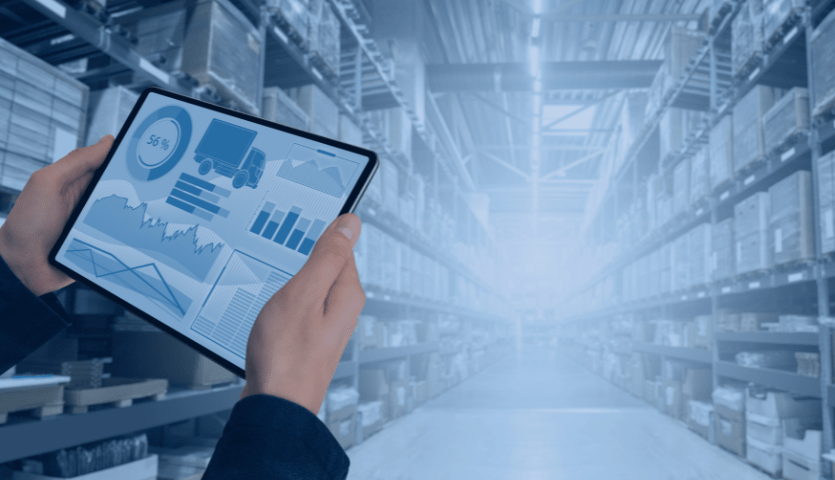
Com o Bitrix24, é possível fazer a organização e controlar as tarefas e projetos de maneira fácil, com qualidade, eficiência e muita agilidade.
É possível criar tarefas em grupo ou individuais, delegar para outros membros da equipe, criar grupos para cada um dos projetos e utilizar a comunicação para fazer as discussões e otimizar as operações, integrar as tarefas ao calendário da equipe e entender o tempo gasto para realizar cada um delas.
Você pode organizar as tarefas por meio do Kanban, que facilita o acompanhamento de cada etapa de forma visual e organizada e acompanhar o desenvolvimento pelo Diagrama de Gantt exibindo o status e responsáveis por cada etapa.
Sites e Lojas
Com o Bitrix24, é possível fazer o gerenciamento e capturar de leads de uma forma fácil. Você pode criar sites, landing pages e lojas online além de formulários web com envio de e-mail marketing e chat para atender os clientes.
A ferramenta conta com diversos templates que vão se adequar a qualquer negócio. Se você quiser construir um e-commerce terá à disposição gerenciamento de catálogo, pedidos e estoques além de hospedagem e domínio gratuitos.
RH e Automação
O Bitrix24 oferece muitas ferramentas de automação e recursos de recursos humanos para ajudar as empresas a gerenciar melhor suas operações diárias e aumentar a eficiência.
- Gestão de candidatos: o Bitrix24 oferece uma ferramenta de gerenciamento de candidatos que permite que as empresas gerenciem seus processos de recrutamento e seleção em um só lugar. As empresas podem criar formulários personalizados, postar vagas em plataformas de mídia social e acompanhar o processo de recrutamento de ponta a ponta.
- Gerenciamento de férias: os funcionários podem solicitar dias de folga e as solicitações podem ser aprovadas ou rejeitadas pelos gerentes diretamente na plataforma.
- Gestão de desempenho: permite que as empresas criem avaliações personalizadas de desempenho para seus funcionários. Os líderes podem definir objetivos, atribuir tarefas e acompanhar o progresso dos funcionários em tempo real.
Essas são apenas algumas das ferramentas e recursos de automação de RH disponíveis no Bitrix24, mas existem muitas outras potencialidades que podem ser exploradas na plataforma.
Planos Bitrix24: conheça o plano ideal para a sua empresa
Existem diferentes tipos de planos Bitrix24 para atender empresas de diversos portes e com várias necessidades. Conheça abaixo as principais opções e escolha a que melhor se adapta para o seu negócio.
Plano Bitrix24 Free
É um plano gratuito que inclui muitas funcionalidades básicas, como gestão de tarefas, projetos, CRM, chat, videoconferência, entre outras. Este plano permite usuários ilimitados, porém, para atender de forma eficiente uma empresa, esse plano é limitado.
Plano Bitrix24 Basic
O plano Basic é ideal para micro empresas que querem organizar os seus processos e iniciar a transformação digital. Ele possui loja online, automação de processos, 5 pipelines de vendas, é indicado para empresas a partir de 5 usuários.
Plano Bitrix24 Standard
É um plano pago que inclui todas as funcionalidades do plano Plus, além de recursos adicionais, como fluxos de trabalho personalizados, gerenciamento de documentos, CRM avançado e suporte técnico prioritário. O Bitrix24 Standard permite até 50 usuários.
Plano Bitrix24 Professional
É um plano pago que inclui todas as funcionalidades do plano Standard, além de recursos adicionais, como acesso a relatórios avançados, telefonia integrada, e-commerce e gerenciamento de projetos complexos. O Bitrix24 Professional permite até 100 usuários.
Plano Bitrix24 Enterprise
O Bitrix24 Enterprise é um plano personalizado oferecido pelo Bitrix24 para atender às necessidades específicas de grandes empresas ou organizações com requisitos avançados de segurança, desempenho e personalização.
Esse plano oferece todos os recursos incluídos no plano Bitrix24 Professional, além de recursos adicionais, como: integrações de API personalizadas e a possibilidade de conectar-se a aplicativos externos; personalização completa da interface do usuário com acesso ao código-fonte e ferramentas de desenvolvimento e armazenamento e compartilhamento de arquivos ilimitados. É indicado para empresas a partir de 250 usuários.
Entenda como funciona o Bitrix24
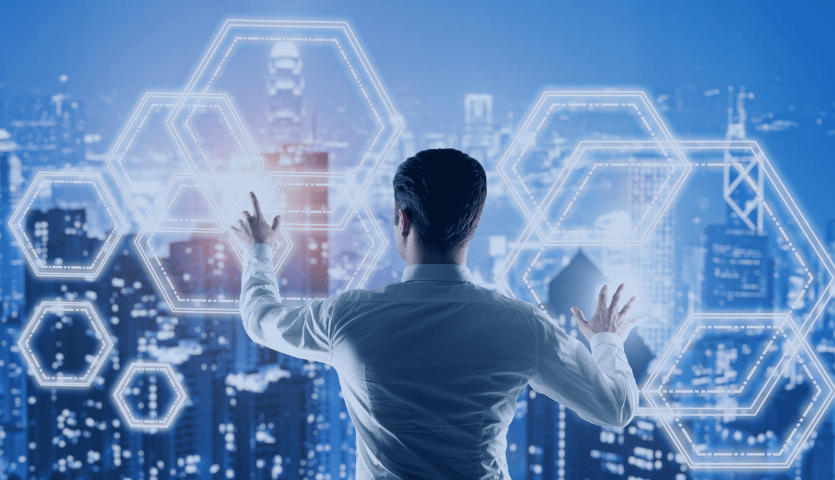
Agora que você já entendeu o que é Bitrix24 e algumas soluções que ele oferece para a sua empresa, vamos saber um pouco mais sobre como essa ferramenta usada por mais milhões de empresas em todo o mundo funciona.
Como você já sabe, o Bitrix24 é um sistema completo que conta com CRM, marketing, gerenciamento de projetos e tarefas, grupos sociais e muito mais. A plataforma foi desenvolvida pela companhia russa Bitrix, Inc. na primeira década dos anos 2000 e apresentada ao público em 2012.
Após 11 anos no mercado, o Bitrix24 é usado por é usado por mais de 10 milhões de organizações. Ele é uma ferramenta fundamental para ajudar as empresas a gerenciarem seus negócios online de maneira eficiente e colaborativa com uma variedade de ferramentas e recursos.
Encontre o seu principal interesse no Bitrix24:
Intranet social
É tão fácil se comunicar por redes sociais como o Facebook, concorda?
Não dá pra negar que o sucesso das redes sociais deve muito ao fato de que elas resolvem um problema antigo: dificuldade de comunicação.
Agora imagine adicionar o poder de uma rede social às operações de sua empresa. Sim, é possível tratar a comunicação corporativa da sua empresa de forma tão amigável quanto uma rede social.
O Bitrix24 oferece gestão de tarefas, compartilhamento de documentos e gerenciamento de tempo. Tudo integrado a uma interface social que otimiza a eficiência da comunicação no trabalho.
Além de tudo isso, você publica e confere novidades a qualquer momento e de qualquer lugar com o aplicativo móvel gratuito.
Feed de atividades
O Feed funciona como uma timeline interativa, onde todas as atualizações feitas na intranet podem ser vistas.
Aqui a equipe se informa em tempo real sobre a produtividade, contribui em discussões, programa e anuncia eventos, posta enquetes, anexa arquivos e pode escolher os tipos de updates que recebem.
O botão “Curtir!”
Além de ser personalizado, o Feed de Atividades é interativo. Comentários são feitos na interface principal e podem ser “curtidos”.
Essas curtidas expressam a opinião de seus colegas de trabalho e auxiliam os algorítimos nos resultados de busca, já que o conteúdos com mais curtidas, ou seja, mais populares, são exibidos com prioridade.
Bate-papo e chamadas
Conversas são uma boa forma de iniciar uma colaboração em tarefas ou documentos.
Pelo Bate-papo do Bitrix24 você pode começar uma conversa privada com um ou com vários colegas e incluir novos participantes a qualquer momento. Também dá para configurar chamadas de voz ou vídeo, via telefonia ou via internet.
Reconhecimento
Distintivos, medalhas, troféus, emblemas ou como preferir chamar, são excelentes para motivar!
Gestores podem “premiar” de forma pública, apenas para um departamento específico ou enviar no privado. Os emblemas aparecem no Feed de Atividade e no perfil do usuário.
Comunicados
Notícias importantes não passam despercebidas! Com a opção Comunicado, você garante destaque na página inicial dos destinatários.
Eles são exibidos em uma barra lateral e continuam sendo exibidos até que sejam marcados como lidos. É um post-it digital, que não cai e nem se perde.
Galeria de fotos
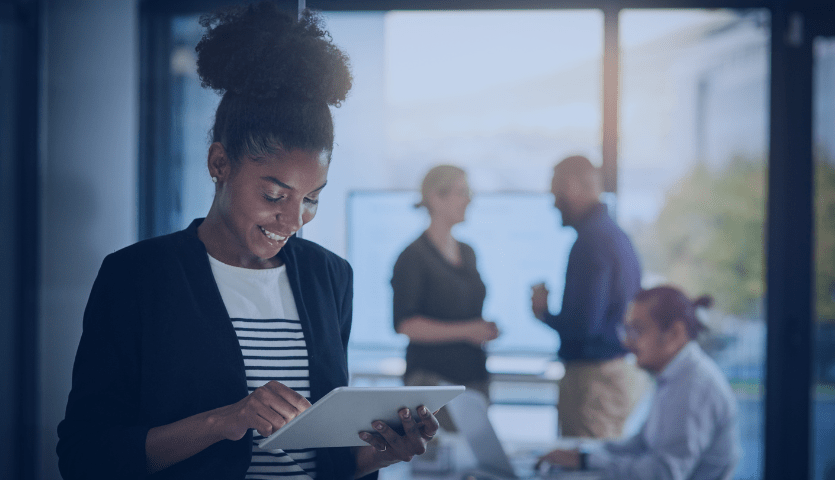
Sua empresa pode ter uma quantidade ilimitada de álbuns de fotos. Faça o upload das suas imagens rapidamente, mesmo que em grandes quantidades. Dá para visualizar as imagens em lightbox, curtir e comentar.
Fluxos de trabalho
Fluxos padrão (solicitações de folga, viagens de negócios, despesas, pedidos gerais) aparecem nos planos Bitrix24 Standard e Professional.
Sempre que um usuário precisar solicitar o TI da empresa, por exemplo, ele pode fazê-lo diretamente do Feed de Atividades. Feedbacks e atualizações dos fluxos de trabalho também são postados no Feed.
Integração com as principais redes sociais
Instagram, Twitter, Facebook… Você pode enviar atividades para o Bitrix24 a partir das suas redes sociais favoritas, apenas conectando sua intranet aos seus perfis. Você também pode atualizar suas tarefas diretamente de redes sociais.
E-mail integrado à sua intranet
Falando em rede social, algumas pessoas vão preferir utilizar a inovadora rede social corporativa para colaboração, outras não vão abrir mão do clássico e-mail. Por que escolher, se com o Bitrix24 dá para ter os dois? O servidor de e-mail dentro do Bitrix24 inclui espaço ilimitado e antivirus/antispam integrado.
Domínio próprio
Contas de e-mail @bitrix24.com gratuitas para cada funcionário gerenciar caixas de entrada diretamente do Bitrix24, sem precisar logar mais de uma vez.
Em poucos passos, você também pode conectar seu próprio domínio ao Bitrix24.Mail. Usa o Outlook, Gmail, Yahoo! ou iCloud e não quer trocar? Sem problemas: use o Integrador de E-mail. Selecione seu provedor, digite seu login e senha e pronto!
Comunicação em tempo real
Tempo é dinheiro e nada é mais rápido do que se comunicar em tempo real.
O Bitrix24 oferece mensagens instantâneas, chat em grupo, ligações, mensagens via celular, chamadas em vídeo e vídeo conferência.
Não é preciso nenhum tipo de integração adicional. Tudo isso já está nativo e gratuito na sua conta Bitrix24.
Mensageiro instantâneo
O mensageiro interno oferece notificações de sistema e mensagens instantâneas. Todas as mensagens são salvas em um histórico e indexadas pela ferramenta de busca, além disso as mensagens mais recentes aparecem no topo da lista.
Chat em grupo
Os participantes podem ser usuários da intranet ou extranet e o chat pode ser arquivado no histórico de cada usuário para uma busca futura.
Chamadas de voz e vídeo
Está sem tempo para escrever? Ligue para seus colegas através do Bitrix24.
Chamadas de voz ou vídeo são um excelente substituto para serviços de telefonia externos. E durante a ligação, ainda dá pra continuar usando os recursos do chat.
O recurso de vídeo do Bitrix24 utiliza somente seu navegador e não depende de plugins ou add-ons. Se você estiver fora do escritório, o app irá notificá-lo sobre chamadas perdidas e salvá-las em seu histórico.
Aplicativo móvel
Acesse normalmente a intranet social e colabore em projetos de qualquer lugar. Além disso, você também pode visualizar informações de contato dos colegas, ler notícias em seu Feed de Atividades, gerenciar arquivos, agendar eventos, monitorar tarefas, postar comentários e ‘curtir’ assuntos discutidos, dentre muitas outras funcionalidades.
Aplicativo para desktop
Para uma experiência ainda melhor, instale o aplicativo Desktop e se comunique com sua equipe mesmo usando o navegador fechado: a aplicação contém sua lista de contatos, indicador de disponibilidade, chat em grupo e sincronização de arquivos pessoais.
O programinha também oferece chamadas telefônicas diretamente do Bitrix24, a preços bastante acessíveis.
Gestão de projetos e tarefas
Crie e gerencie tarefas para você e sua equipe. Os projetos criados na plataforma podem ter um grupo específico para armazenar todos os arquivos, discussões e tarefas pertencentes a ele.
O grupo pode ser aberto ou limitado aos participantes. Tarefas podem ser integradas ao calendário do grupo, e o tempo gasto em cada uma pode ser monitorado.
Além disso, projetos podem ser criados na Extranet, para que clientes ou parceiros possam participar integralmente.
Diagrama de gantt
Tarefas e sub-tarefas podem ser visualizadas no Diagrama de Gantt com a exibição de seu status, pessoa responsável e cronologia.
Com isso você pode ter uma visão panorâmica da progressão do projeto para identificar atrasos potenciais ou existentes.
Depois que a tarefa é criada, ela pode ser modificada diretamente na tabela ou no Diagrama de Gantt.
Alteração de prazos, adição de sub-tarefas ou qualquer outra modificação pode ser feita rapidamente. Você também pode contar com notificações automáticas, enviadas a todos os usuários envolvidos.
Kanban
O Kanban está disponível nos grupos de trabalho e no planejador de tarefas.
Fiel ao gerenciamento ágil de projetos, as colunas do Kanban são personalizáveis e se adequam à sua necessidade.
Gestão da carga de trabalho de funcionários em tarefas
Supervisores podem determinar quanto tempo deve ser investido em cada tarefa e monitorar o tempo que realmente foi gasto na execução.
Relatórios mensais do tempo gasto nas atividades de um departamento ou de um funcionário também estão disponíveis.
Contadores e funções
O contador de tarefas auxilia você a não esquecer tarefas importantes, pois mostra quando você ou um colega possuem uma tarefa com algum tipo de pendência (atrasada, não avaliada após ser completada, sem prazo especificado, etc).
Contadores e funções simplificam o trabalho do supervisor, já que possibilitam que o mesmo acesse um gráfico com a exibição de tarefas e seus status segmentados por departamentos, grupos ou funcionários individuais.
Modelos e automação
Tarefas recorrentes e modelos de tarefas auxiliam você na automatização de sua rotina de trabalho.
Os modelos de tarefas no Bitrix24 oferecem suporte à sub-tarefas e checklists, e são ideais para a repetição de processos de negócios, como a contratação ou demissão de funcionários, incorporação de novos clientes ou início de projetos.
Tarefas recorrentes podem ser agendada para qualquer intervalo (diárias, semanais, uma vez a cada 10 dias, mensais, etc).
Grupos de trabalho
Qualquer colaborador pode ser incluído em um grupo de trabalho.
Cada grupo funciona como uma intranet em miniatura, que não apenas armazena arquivos e dados importantes, mas que também serve como uma plataforma para discussões, tarefas, monitoramento e planejamento.
Relatórios de tarefas
Relatórios de tarefas são uma maneira fácil para se verificar o tempo que um funcionário investe em uma certa tarefa ou projeto. Você também pode ver quais tarefas ainda estão em andamento e quais já foram completadas.
Relatórios de tarefas podem ser enviados semanalmente, mensalmente, ou anualmente, e podem também ser customizados para suas necessidades. Um modelo de Relatório de Eficiência já vem configurado para que você possa avaliar a eficiência de cada participante do projeto.
Todos os relatórios podem ser exportados em arquivos Excel.
Usuários externos
O acesso à Extranet oferece espaço separado e seguro onde grupos de trabalho podem ser compartilhados com usuários externos como clientes, parceiros, freelancers, e outros prestadores de serviço.
Todas as funcionalidades estão disponíveis nos grupos da Extranet, mas usuários externos podem interagir apenas com grupo do qual fazem parte e com os usuários destes grupos.
Gestão de documentos
Apresentações, imagens, vídeos e qualquer outro tipo de arquivo podem ser disponibilizados para download ou para colaboração. Além disso, será fácil encontrar qualquer documento através da ferramenta de busca.
Documentos privados e compartilhados
O Bitrix24 tem três tipos de Discos Virtuais. Meu Disco Virtual é um espaço de armazenamento pessoal ao qual só você tem acesso para visualizar, editar ou compartilhar.
O Disco Virtual do Grupo dá acesso aos participantes de determinado grupo ou projeto para colaborar.
Já o Disco Virtual da Empresa contém todos os arquivos que a mesma quer disponibilizar aos funcionários.
O compartilhamento de arquivos com usuários externos pode ser ativada ou desativada pelo administrador da conta Bitrix24.
Bloqueio de documentos
Usuários podem bloquear temporariamente o acesso de terceiros a determinada pasta ou documento para garantir que sejam os únicos capazes de alterar algo.
Criando e editando documentos online
Você pode trabalhar no Bitrix24 sem possuir um pacote de software do office!
Graças a integração com o Google Docs, e o Microsoft Office Online, você pode criar textos, documentos, planilhas, ou apresentações direto do seu navegador! Você ainda pode anexar seus documentos a uma tarefa ou discussão no Feed de Atividades.
As ferramentas inclusas oferecem acesso fácil a qualquer documento no seu Bitrix24.
Você pode abrir, visualizar, ou editar documentos arquivados no seu portal Bitrix24 com uma conta Google e/ou Microsoft (Live ID). Documentos podem ser editados simultaneamente por múltiplos usuários.
Editando documentos em aplicativos no seu PC
Você pode optar por utilizar software instalado em seu PC, como Microsoft Office, OpenOffice, Pages para Mac, ou até mesmo o Adobe Photoshop, para a edição de documentos em sua conta Bitrix24.
Simplesmente configure seu Bitrix24.Drive e toda vez que você criar ou editar um documento, isso será feito através do aplicativo de sua escolha. Assim que terminar, o documento será automaticamente salvo em sua conta Bitrix24.
Integração com Discos Virtuais Externos
O Bitrix24 funciona com Dropbox, Google Drive, OneDrive, e outros serviços de armazenamento na nuvem.
Colaboradores podem fazer o upload de arquivos de suas contas pessoais, onde os mesmos serão indexados e terão suas permissões de acesso automaticamente configuradas.
Você pode até mesmo checar se existem novas versões do documento armazenadas fora do Bitrix24.
Aprovação de fluxos de trabalho
Crie e customize fluxos de trabalho relacionados a documentos, envio de propostas, revisão de contratos, avaliações de equipe, processos de aprovação, etc.
Ressarcimento de despesas, requerimentos de viagens de negócios e registros customizados também podem ser criados facilmente utilizando Construtor Visual de Processos de Negócios.
Calendários do Bitrix24
Calendários pessoais e de grupos de trabalho podem ser compartilhados facilmente no Bitrix24.
Utilize os recursos de alerta de eventos e tarefas para não perder compromissos importantes. Também dá para sincronizar o calendário da empresa ou de grupos com seu iPhone, iPad ou Android.
Calendários de grupo
Você pode criar calendários para sua equipe, departamento, setor ou para a empresa inteira na plataforma.
Com as permissões de acesso, você determina quem visualiza ou edita eventos no calendário.
Agendador de eventos
Planeje e gerencie eventos públicos que incluam um número ilimitado de pessoas. Configure horários e elimine e-mails múltiplos.
Eventos recorrentes e automáticos podem ser programados no calendário, com qualquer intervalo de tempo.
Integração com CRM
Todos os eventos agendados no CRM do Bitrix24, como reuniões ou follow ups com clientes são automaticamente integrados ao calendário.
Lembretes também podem ser configurados. Eventos agendados são acessados facilmente via smartphones ou tablets através do aplicativo Bitrix24.
Reuniões e briefings
O Bitrix24 possui um planejador de reuniões completo para gerenciar convites, respostas e pautas – estas podem ser delegadas como tarefas, diretamente na interface de reuniões.
Você pode registrar de forma transparente o tempo e os resultados da reunião e, ainda, transferir tópicos pendentes para a próxima reunião.
Bitrix24 como um SGRH
Você pode usar Bitrix24 como um Sistema de Gestão de Recursos Humanos gratuito para a sua empresa.
Diretório de funcionários, portal self-service, gestão de presença e ausência, e relatórios de trabalho. Tudo isso integrado a uma interface social e amigável.
Gestão de pessoas no Bitrix24
No Bitrix24, as pessoas são prioridade. No diretório de funcionários, você pode filtrar listas para encontrar a pessoa que você busca e suas informações públicas de contato.
Ao clicar em um funcionário da lista, você confere o perfil. A partir deste link, também é possível enviar mensagens instantâneas ou deixar comentários em seu blog ou galeria de fotos.
O diretório de funcionários permite que informações sejam exportadas em Excel ou sincronizadas com o Outlook.
Sincronize também sua lista de contatos com seu iPhone, iPad ou Android para ter todos os dados atualizados na palma da mão!
Estrutura da empresa
Consulte facilmente a hierarquia de sua organização, incluindo departamentos e subdepartamentos.
Você pode acessar um departamento específico e determinar qual funcionário é o mais apropriado para lidar com o assunto em questão.
Engajamento de funcionários
Quer uma força de trabalho mais engajada e proativa?
Grupos de trabalho auto organizáveis, emblemas de reconhecimento e o painel Pulso da Empresa são algumas das diversas ferramentas de engajamento de funcionários funcionários incluídas no portal de sua empresa.
Gerenciamento de tempo
Controle de horários para entrada, saída e intervalos de forma transparente, com relatórios diários e um planejador que mantém as tarefas organizadas e priorizadas.
Relatórios de trabalho na ferramenta
Com que frequência seus funcionários criam relatórios? Você pode facilmente configurar relatórios diários, semanais ou mensais.
O Bitrix24 avisa funcionários sobre o envio de relatórios e o conteúdo do planejador diário pode ser incluído e editado antes do relatório final ser enviado. Planos para o próximo relatório também podem ser inseridos.
O relatório de trabalho é avaliado por um supervisor e comentários podem ser adicionados.
Todos os relatórios de um funcionário, departamento ou mesmo da empresa inteira podem ser visualizados com suas respectivas avaliações de eficiência.
Colaboração na extranet
O Bitrix24 permite a colaboração não apenas de colegas de trabalho, mas também de usuários externos (parceiros, clientes, contratados, etc.). Após serem convidados, aceitarem o convite e terminar seu cadastro, estes usuários externos são visíveis em uma lista separada. Você vai estar sempre ciente de quem está ativo na Extranet.
Atendimento ao cliente com o Bitrix24
Não importa quais canais de comunicação seus clientes usam – e-mail, telefone, mídia social, mensagens instantâneas, formulário web, bate-papo ao vivo no site – o Bitrix24 suporta todos eles, salvando todo o histórico de interações do cliente ao longo do tempo em um só lugar.
O que são canais abertos no Bitrix24?
Os canais abertos conectam redes sociais populares e plataformas de mensagens, como Facebook, Skype, Instagram, Viber, Telegram, Slack, WhatsApp dentre outros, à sua conta Bitrix24.
As mensagens são enviadas pelos clientes a partir dessas plataformas, respondidas por seus funcionários dentro do Bitrix24 e retransmitidas.
Todas as mensagens ficam registradas no Bitrix24 CRM. Os canais abertos suportam encaminhamento inteligente, filas, regras, respostas-padrão, bots e podem ser integrados com o chat ao vivo no site.
Chat ao vivo no site
- Livre para 12 agentes
- Facilmente incorporável (código HTML)
- Aparência personalizável
- Design adaptável
Formulários da Web no CRM Bitrix24
- Hospedado ou incorporado
- Formulários de qualquer tipo (contato, feedback, suporte, formulários de pedido)
- Catálogo de produtos
- Pagamentos online
- Inteiramente customizável
Bots e AI
- API REST disponível
- Bots próprios ou de terceiros
- Bots públicos e privados (Bitrix24 Marketplace)
- Suporte ao Microsoft Bot Framework
- Processamento de linguagem natural
- Assistente virtual
- Regras de transferência do Bot para o agente vivo
Você pode usar um conjunto completo de emojis fornecidos pela Emojione nos canais abertos do Bitrix24.
Venda mais com Bitrix24.Sites

O criador de sites gratuitos do Bitrix24 oferece uma oportunidade para todos aqueles que desejam criar landing pages ou mesmo sites inteiros.
A melhor parte é que você não precisa ser designer ou desenvolvedor. Ele já vem com chat ao vivo, formulários web, CRM, ferramentas de de marketing e de automação de vendas. Tudo isso aumenta suas taxas de conversão e melhora a fidelidade do cliente.
Capturar, Nutrir & Converter no Bitrix24
Sites e landing pages criados com o Bitrix24 já estarão integrados ao seu Bitrix24.CRM.
Isso significa que você pode capturar informações de contato do visitante, executar campanhas de criação e transformar compradores únicos em clientes fidelizados.
Suporte dentro do Bitrix24
Você pode fornecer um excelente atendimento ao cliente através do centro de contato multicanal do Bitrix24.
Conecte-se e fique em contato com seus clientes através de bate-papo ao vivo, solicitações de retorno de chamada, e-mail, redes sociais e mensagens instantâneas.
Construa seu site em minutos no Bitrix24
Use um dos modelos prontos e o editor visual para ter seu site online em pouquíssimo tempo. É mais rápido que preparar um café.
Responsivo, ou seja, totalmente adaptável no Bitrix24
Não adianta mais ter um site se ele não for pensado para diferentes dispositivos.
Com o Bitrix24, seu site será atraente e totalmente acessível em computadores, celulares, tablets, Smart TV’s etc.
SEO e análise de tráfego
Faça sua audiência crescer com páginas inteligentes em SEO e integração nativa com Google Analytics. Veja de onde vem seus visitantes e obtenha informações importantes sobre o seu comportamento online.
Marketing digital
Faça anúncios no Facebook, Instagram e outras mídias sociais diretamente da sua conta Bitrix24. Você também consegue anunciar no Google e configurar campanhas de retargeting.
Sim, é realmente grátis no Bitrix24
Seu site fica hospedado em um domínio Bitrix24. Site sem nenhum custo, sem limites na largura de banda ou no número de páginas que você cria. Usuários de Planos Pro podem usar seu domínio próprio.
Saiba como usar o Bitrix24 no celular
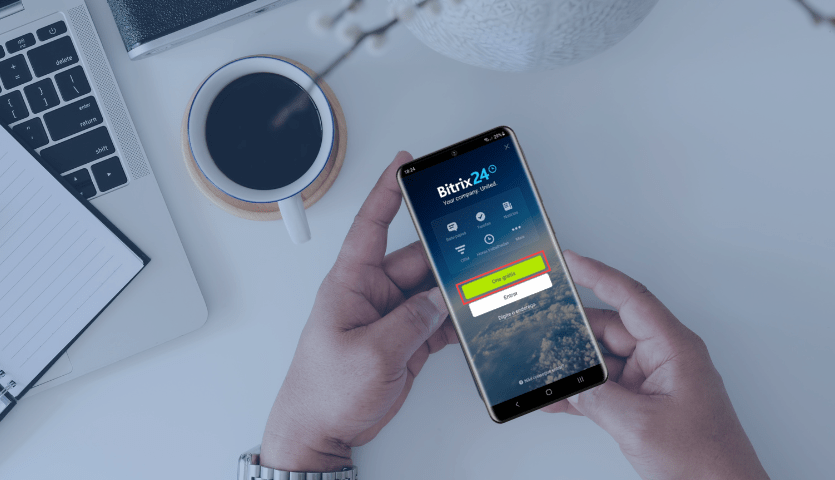
Você sabia que é possível usar o Bitrix24 no celular? Dessa forma, fica muito mais fácil ter controle de tudo o que está acontecendo com a sua equipe. Para usar o app do Bitrix24 para celular, você precisa seguir alguns passos:
- Baixe o aplicativo Bitrix24 em sua loja de aplicativos (App Store ou Google Play) e instale-o em seu dispositivo.
- Abra o aplicativo e faça login com suas credenciais de conta do Bitrix24. Se você ainda não tiver uma conta, poderá criar uma a partir do próprio aplicativo.
- Depois de fazer login, você terá acesso às diferentes funcionalidades do Bitrix24. Você poderá criar, editar e gerenciar tarefas, projetos e conversas em equipe.
- Para adicionar um novo item, toque no ícone “+” na parte inferior da tela e escolha o tipo de item que deseja criar.
- Para visualizar suas tarefas e projetos existentes, toque em “Tarefas” ou “Projetos” no menu principal.
- Para enviar mensagens a outros membros da equipe, toque em “Mensagens” e selecione o usuário ou grupo que deseja enviar a mensagem.
- Para acessar outras funcionalidades do Bitrix24, toque no menu principal e escolha a opção que deseja usar.
Lembre-se de que as funcionalidades disponíveis no aplicativo móvel podem variar em comparação com a versão web completa do Bitrix24. No entanto, o aplicativo móvel é uma ótima opção para gerenciar suas tarefas e projetos enquanto estiver em trânsito ou fora do escritório.
Dicas de como cadastrar produtos no Bitrix24
Você sabia que é possível cadastrar e gerenciar produtos no Bitrix24? Isso mesmo! A ferramenta também oferece a capacidade de importar produtos de um arquivo CSV ou XLSX, isso é útil caso você tenha uma grande quantidade de produtos para adicionar em um formato compatível. Para importar produtos, clique no botão “Importar” na página de produtos e siga as instruções fornecidas.
Abaixo você encontra o passo a passo de como cadastrar os seus produtos no Bitrix24:
- Faça login na sua conta do Bitrix24 e acesse o menu “CRM”;
- No menu “CRM”, selecione “Produtos”;
- Na página de produtos, clique em “Adicionar Produto”;
- Preencha as informações do produto, incluindo o nome, preço, descrição, categoria, imagem e outras informações relevantes;
- Quando terminar, clique em “Salvar”;
- Depois de adicionar seus produtos, você pode visualizá-los em uma lista de produtos ou em um catálogo de produtos. Você também pode pesquisar produtos por nome, categoria ou outras informações;
Com esses passos simples, você consegue construir um catálogo e fazer toda a gestão na ferramenta.
Novidades do Bitrix24 para 2023/2024
Agora que você já sabe o que é Bitrix24 e conhece todo o seu potencial, queremos te apresentar as novidades que chegam entre 2023 e 2024. O Bitrix24 está sempre trazendo atualizações para melhorar ainda mais a gestão das empresas. E este ano temos duas grandes mudanças que estão listadas a seguir.
Fim dos planos arquivados Bitrix24
Os planos arquivados do Bitrix24 referem-se aos planos de assinatura mais antigos do software que já não estão mais disponíveis para compra. Dessa forma, não haverá mais suporte para esses planos arquivados, dessa forma, os usuários terão que mudar para os planos atuais. O período de transição termina em 1 de Julho de 2023. Após esta data, caso não aconteça a renovação, o Bitrix24 entrará em modo somente leitura.
Para te orientar nessa mudança, nós preparamos um texto completo sobre a mudança nos planos arquivados e também temos conteúdos no YouTube explicando mais sobre esse processo.
Além disso, os nossos especialistas também responderam as principais dúvidas dos clientes em um webinar exclusivo.
Bitrix24 Vega com CoPilot IA
Com o Bitrix24 Vega, as equipes poderão se tornar até 30 vezes mais produtivas. A inteligência artificial para negócios CoPilot está disponível nas seções de Tarefas, Feed, Bate-papo e CRM. Com isso, você e sua equipe ganham muito mais agilidade, tempo e produtividade.
Se você quer saber mais sobre essa novidade, assista no Youtube a gravação das nossas primeiras impressões sobre essa versão.
Resumindo tudo
Se você chegou até aqui, já deve ter percebido que o Bitrix24 é a solução corporativa mais completa já criada.
Com ele, sua empresa deixa para trás a necessidade de gerenciar manualmente tantas ferramentas digitais.
E olha que nem falamos aqui do CRM, da Automação de Processos e da Telefonia, três dos pilares mais importantes da plataforma e que merecem seus próprios artigos.
Para ver tudo isso funcionando na prática, que tal criar sua conta grátis? Em pouco tempo a comunicação, os processos e os resultados da sua empresa alcançarão outro patamar.